V-ați întrebat vreodată de ce Windows Vista vă permite să alegeți teme, dar nu există nicio modalitate de a adăuga teme personalizate fără software suplimentar? Motivul se datorează faptului că Windows verifică temele cu o cheie criptografică, deci trebuie să fixați Windows pentru a permite instalarea temelor personalizate.
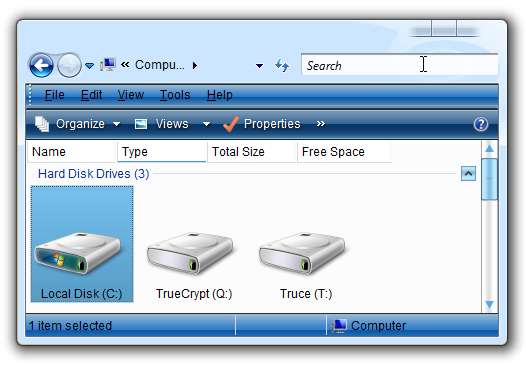
NOTĂ IMPORTANTĂ: Corectarea ferestrelor nu este neapărat „sigură” și nu trebuie încercată decât dacă sunteți dispus să rezolvați problemele. Există, de asemenea, unele șanse ca aceasta să anuleze garanția dvs., etc. Ideea este că s-ar putea să întâmpinați probleme.
Primul pas - Descărcați fișierele cu teme corelate
Acesta este un pas incredibil de important, deoarece nu doriți să redenumiți niciun fișier din directorul system32 fără a avea versiunile corecționate pentru versiunea corectă a Vista.
Va trebui să navigați la În Windows site-ului și descărcați versiunea corectă pentru sistemul dvs. de operare. Dacă rulați SP1, asigurați-vă că obțineți versiunea corectă, indiferent dacă este pe 32 de biți sau pe 64 de biți.
Actualizare: dacă utilizați Vista pe 64 de biți, utilizați fișierul care spune AMD64, chiar dacă aveți un cip Intel.
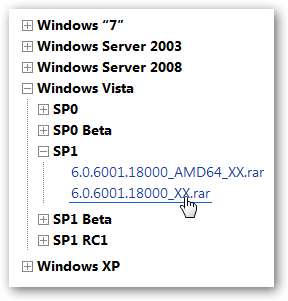
Există trei fișiere .dll incluse în acest pachet:
- themeui.dll
- uxtheme.dll
- shsvcs
Toate aceste fișiere se află în mod normal în directorul C: \ Windows \ System32. Aceste fișiere vor trebui înlocuite cu versiunile corecționate pentru a activa temele personalizate.
După ce ați descărcat fișierele, va trebui să le extrageți folosind un utilitar care poate procesa fișiere .rar, cum ar fi WinRar sau utilitar jZip gratuit . Asigurați-vă că ați extras fișierele înainte de a trece la pasul următor!
Al doilea pas - Creați un punct de restaurare a sistemului
Ar trebui să creați un punct de restaurare a sistemului înainte de a vă deplasa înainte, doar în cazul în care există probleme, astfel încât să puteți reveni la lucruri.
Creați un punct de restaurare a sistemului în Windows Vista
Corectarea fișierelor utilizând utilitarul Take Ownership
Corectarea acestor fișiere este mai ușoară dacă utilizați fișierul Luați elementul din meniul contextual Proprietate , care vă va ajuta să atribuiți proprietatea asupra acestor fișiere contului dvs. de utilizator, ceea ce vă va permite să redenumiți fișierele.
Navigați în jos până la C: \ Windows \ System32 \ și apoi introduceți următoarele în caseta de căutare, astfel încât să puteți vedea toate fișierele în același timp (asigurați-vă că utilizați litere mari pentru „SAU”)
themeui.dll SAU uxtheme.dll SAU shsvcs.dll
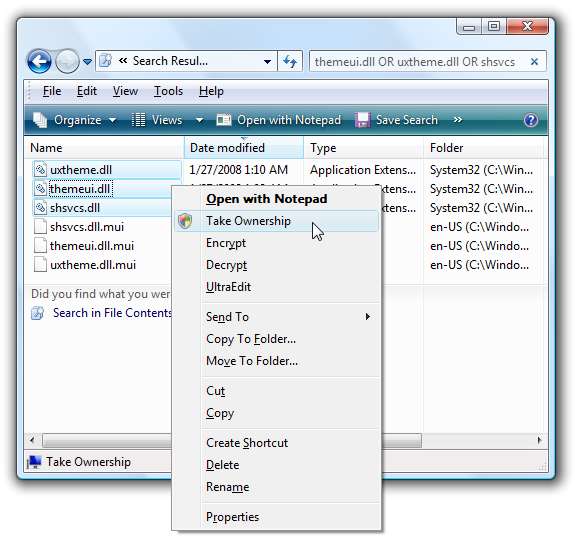
Faceți clic dreapta pe fișiere și alegeți „Take Ownership” din meniu, apoi faceți clic pe toate solicitările UAC.
Acum va trebui să redenumiți fișierele și să adăugați .old la sfârșitul fișierului (faceți clic dreapta și alegeți Redenumire sau utilizați tasta F2).
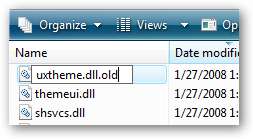
În acest moment ar trebui să aveți 3 fișiere cu extensia .old. Indiferent de ceea ce faceți, NU REPORNIȚI computerul la acest pas, altfel veți folosi restaurarea sistemului și probabil cerând ajutor pe forumul nostru .
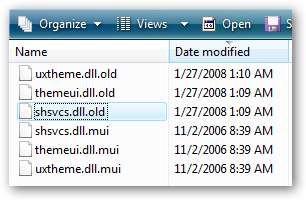
Acum trebuie să copiem fișierele corecte în folderul system32. Puteți doar să tastați C: \ windows \ system32 \ în bara de adrese, apoi să copiați / lipiți sau să trageți fișierele cu patch-uri pe care le-ați descărcat în acest folder.
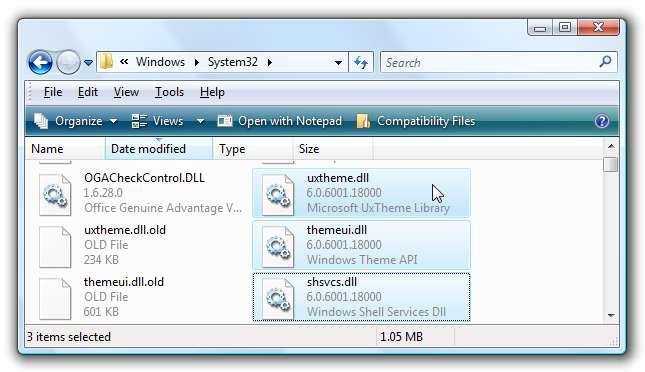
Cel mai important lucru aici este să vă asigurați că aceste trei fișiere sunt așezate în folderul System32. Acum ar trebui să puteți reporni computerul.
Corectați fișierele tematice folosind linia de comandă
Vă recomandăm să folosiți scriptul de preluare de mai sus, mai degrabă decât această metodă, dar, pentru completare, îl voi explica și.
Mai întâi va trebui să deschideți un prompt de comandă în modul Administrator făcând clic dreapta pe promptul de comandă și alegând Executare ca administrator, apoi executați aceste comenzi pentru a deține proprietatea asupra fișierelor, apoi acordați acces grupului de administratori:
takeown / f c: \ windows \ system32 \ themeui.dll
takeown / f c: \ windows \ system32 \ uxtheme.dll
takeown / f c: \ windows \ system32 \ shsvcs.dll
icacls c: \ windows \ system32 \ themeui.dll / acordă administratori: F
icacls c: \ windows \ system32 \ uxtheme.dll / acordă administratori: F
icacls c: \ windows \ system32 \ shsvcs.dll / acordă administratori: F
Notă: Orice ați face, nu încercați să rulați takeown *. *, Deoarece preluarea dreptului de proprietate asupra fiecărui fișier din directorul Windows va cauza tot felul de probleme.
Acum că ați preluat proprietatea asupra fișierelor, puteți redenumi fișierele în * .old executând aceste comenzi:
ren c: \ windows \ system32 \ themeui.dll c: \ windows \ system32 \ themeui.dll.old
ren c: \ windows \ system32 \ uxtheme.dll c: \ windows \ system32 \ uxtheme.dll.old
ren c: \ windows \ system32 \ shsvcs.dll c: \ windows \ system32 \ shsvcs.dll.old
Notă: în acest moment ar trebui să aveți mare grijă să NU REPORNIȚI computerul, deoarece dacă faceți acest lucru, lucrurile se vor rupe.
Acum puteți copia fișierele pe care le-ați descărcat și le-ați extras în directorul system32 executând o comandă similară cu aceasta (ajustarea pentru oriunde le-ați extras)
copiați c: \ users \ geek \ downloadsfileshere \ * c: \ windows \ system32 \
În acest moment puteți reporni computerul.
Cum să anulați corecția sistemului
Dacă doriți să inversați procesul, puteți elimina pur și simplu fișierele .dll pe care le-ați copiat și apoi redenumi fișierele .old înapoi la .dll.
Ce să faceți dacă aveți probleme
Dacă aveți probleme, ar trebui să deconectați mai întâi sistemul sau să puteți rula Restaurarea sistemului pentru a readuce sistemul la normal. Dacă tot aveți probleme, du-te la forumurile noastre și pune-ți întrebarea acolo.
Unde să găsiți stiluri vizuale personalizate
Dacă doriți să descărcați tema personalizată din prima captură de ecran de mai sus, se numește Căi de lumină și poate fi găsit aici .
Unul dintre cele mai bune locuri pentru a găsi stiluri vizuale personalizate este deviantART:
Răsfoiți stilurile vizuale Vista pe deviantART
Nivelul următor
Aceasta este una dintre temele mele preferate:
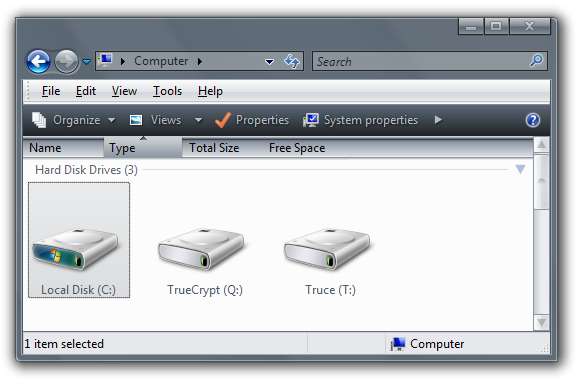
Cum se instalează un stil vizual personalizat
Când descărcați și extrageți un stil vizual personalizat, va trebui să le copiați în directorul C: \ Windows \ Resources \ Themes, de obicei într-un folder nou:
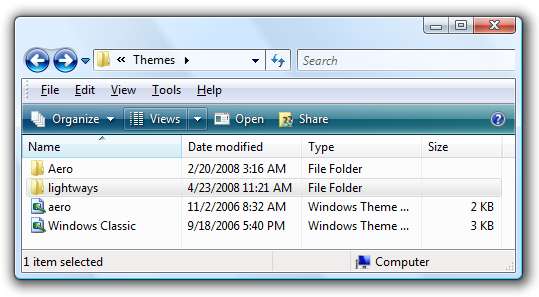
Veți dori să vă asigurați că folderul conține fișierul de stil vizual din acesta și nu într-un subdirector al folderului tematic:
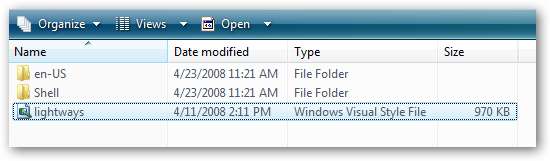
Notă: Unele stiluri vizuale sunt structurate incorect și vor avea probleme. Citit acest post pentru mai multe informatii.
Acum, după ce ați corectat Windows și ați instalat tema, trebuie să deschideți fereastra de aspect Classic făcând clic dreapta pe desktop, alegând Personalizare, apoi Culoare fereastră și aspect Apoi puteți face clic pe linkul din partea de jos pentru a deschide caseta de dialog clasică a aspectului:
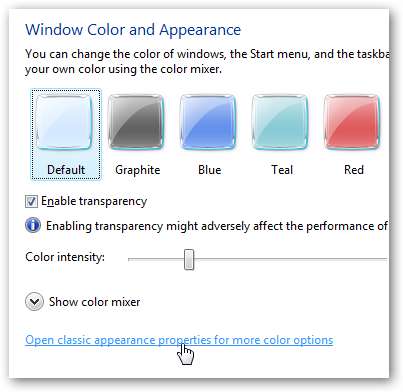
Acum puteți alege tema din listă. Rețineți că unele teme se bazează pe tema Window Aero și vor afișa același nume, deci dacă una este selectată, alegeți-o pe cealaltă. Va trebui să aveți Aero disponibil pentru a utiliza o temă bazată pe Aero, desigur.
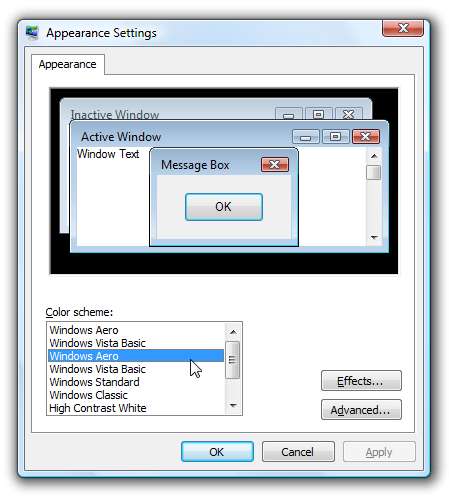
În acest moment, ar trebui să puteți vedea noile teme personalizate. Bucurați-vă!







